- Графики проекта
- Атрибуты
- Редактирование версии графика
- Интеграция графиков проекта
- Настройка индикаторов
- Автоматический расчет директивных сроков
- Экраны проекта
- Циклограммы
- Ресурсы
- Высокодетальное планирование
- Справочники
- Запросы и поручения
- Фотофиксация и документы
- Сводный график проекта
- Табели
- Оконный интерфейс проекта
- Приложение 1 Требования к исходной информации для загрузки в PLAN-R
- Приложение 2 Алгоритмы расчета расписания с учетом различных сценариев
- Приложение 3 Примеры вычисления расчетных атрибутов
- Приложение 4 Горячие клавиши в PLAN-R
- Приложение 5 Дерево разрешений по разграничению прав доступа к функциям PLAN-R
ЭКРАНЫ ПРОЕКТА
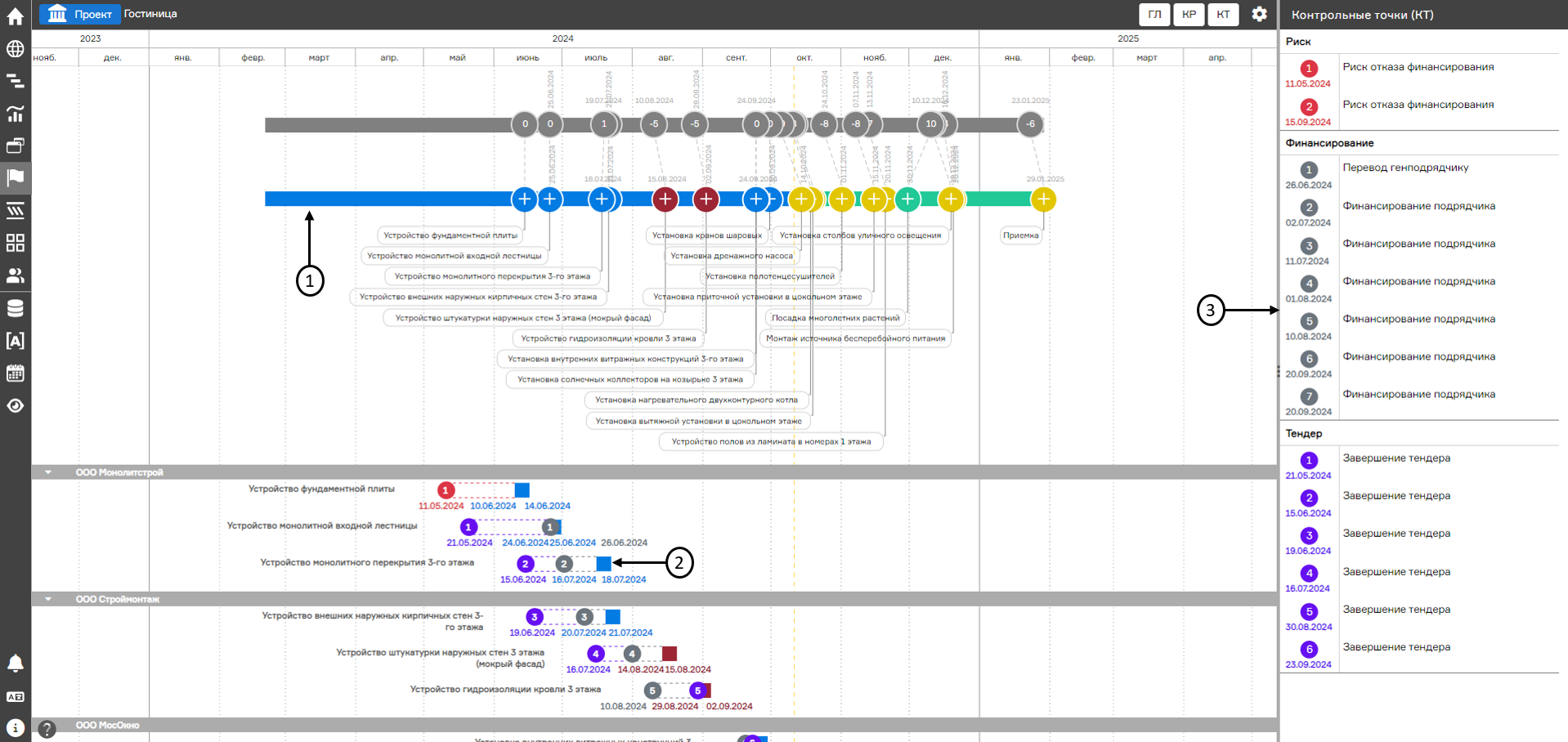 Экран проекта
Экран проекта
PLAN-R позволяет формировать экраны проектов (ЭП) - карты выполнения проекта с отображением текущего состояния ключевых событий проекта, прогнозных сроков их наступления, ключевых работ, влияющих на выполнение КС, контрольных точек, связанных с выполнением ключевых работ (рисков, промежуточных этапов, точек принятия решений).
ЭП настраивается на уровне проекта с использованием данных текущих версий графика и меняется в онлайн режиме при изменениях графиков.
ЭП разделен на три основные зоны, которые Система позволяет настроить и отобразить:
- зону генеральной линии (ГЛ) (1), представленную в виде двух линий с отображением на них ключевых событий по целевым и актуальным срокам проекта. Система автоматически рассчитывает цепочки управляющих и не управляющих предшественников ключевых событий, также индицирует отклонения сроков от целевых значений;
- зону ключевых работ (КР) (2), содержащей перечень работ (или вех) графика, представленных в виде диаграммы Ганта, находящихся в зоне особого внимания (например, обязательные к выполнению работы для достижения ключевого события, работы с сорванными сроками выполнения промежуточных этапов, работы с прогнозируемыми рисками и т.п). При наличии на работе текущего графика атрибута ключевой работы она отображается в зоне КР ЭП. Также в зоне КР на работах отображаются ключевые точки (КТ) – события, связанные с рисками срыва КР, промежуточные точки, определяемые для работ проекта с большой продолжительностью, где есть четкие поддающиеся измерению последовательные этапы, события, требующие принятия решения по ним и т. п.;
- зону контрольных точек (КТ) (3), содержащую непосредственно сам перечень КТ, отображаемых в зоне КР, и их описание.
Настройка экрана проекта
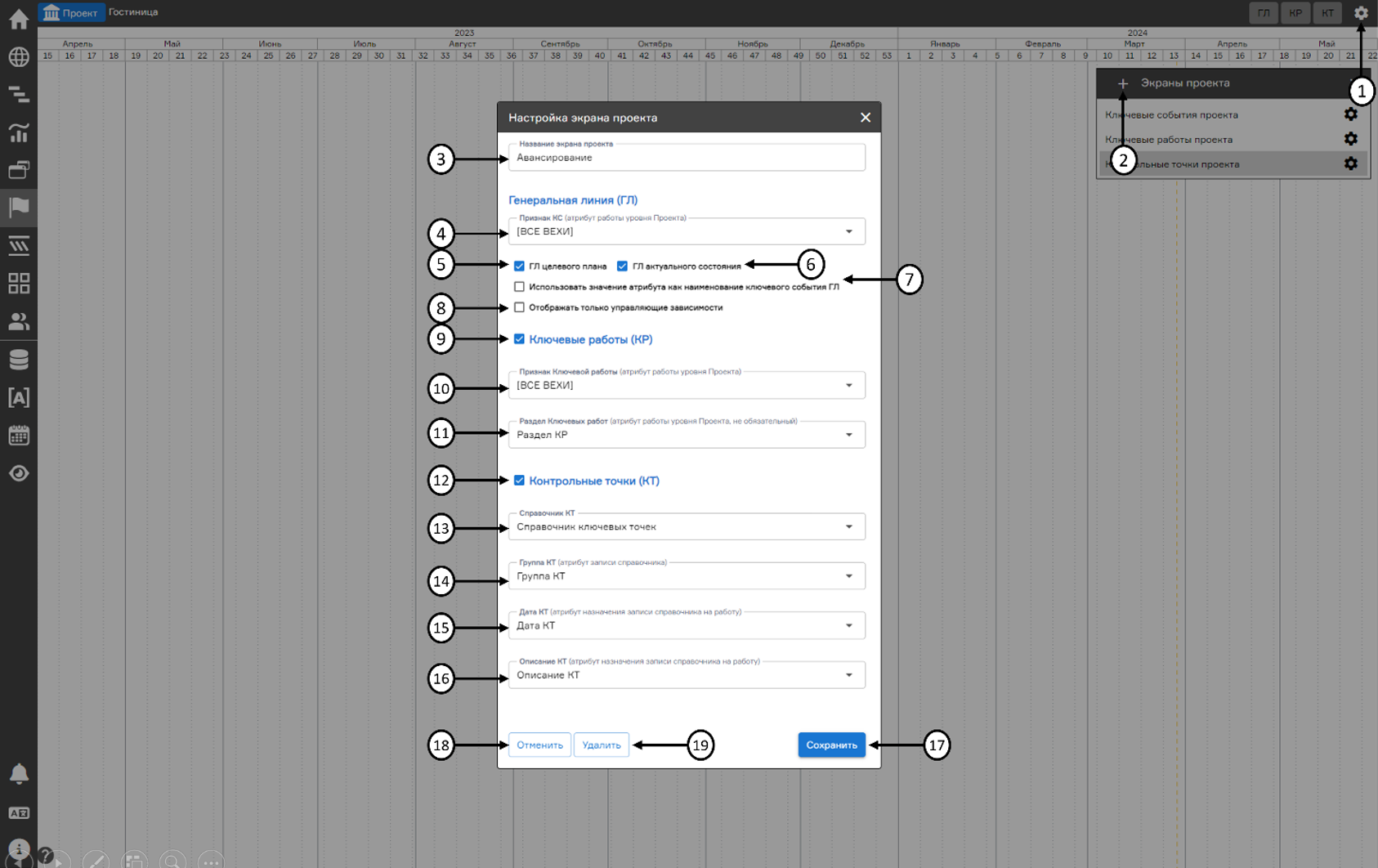 Настройка ЭП
Настройка ЭП
Для создания экрана проекта необходимо перейти в раздел «Экран проекта» и нажать на кнопку «Настройки» (1), далее в открывшемся меню нажать на кнопку «Добавить» (2).
В открывшемся меню настройки необходимо заполнить поле «Название экрана проекта» (3), далее:
- при необходимости настройки генеральной линии необходимо заполнить следующие поля:
- выбрать из выпадающего списка атрибут - признак КС (атрибут работы уровня Проекта) (4).
- чекбокс «ГЛ целевого плана» (5) - при установке/снятии чекбокса отображается/скрывается генеральная линия целевого плана;
- чекбокс «ГЛ актуального состояния» (6) – при установке/снятии чекбокса отображается/скрывается генеральная линия актуального плана;
- чекбокс «Использовать значение атрибута как наименование ключевого события ГЛ» (7) - при установке чекбокса значения наименований ключевых событий будут отображать значение атрибута, выбранного в качестве признака КС;
- чекбокс «Отображать только управляющие зависимости» (8) - при установке чекбокса, при раскрытии цепочки работ ключевого события будут отображаться только управляющие цепочки работ.
- при необходимости настройки отображения ключевых работ необходимо установить чекбокс «Ключевые работы (КР)» (9) и заполнить следующие поля:
- выбрать из выпадающего списка атрибут - признак ключевой работы (атрибут работы уровня Проекта) (10) – обязательное поле, определяющее работу графика, как ключевую работу;
- выбрать из выпадающего списка атрибут, содержащий названия разделов КР, к которым относятся работы графика (атрибут работы уровня проекта) (11) – необязательное поле. При установке значения ключевые работы будут группироваться в зоне КР по соответствующим разделам;
- при необходимости настройки отображения контрольных точек необходимо установить чекбокс «Контрольные точки (КТ) (12) и заполнить следующие поля:
- Справочник КТ (13) – необходимо выбрать справочник содержащий перечень групп контрольных точек;
- Группа КТ (атрибут записи справочника) (14) – атрибут справочника, определяющий группу контрольных точек;
- Дата КТ (атрибут назначения записи справочника на работу) (15) – атрибут назначения записи справочника, определяющий дату наступления контрольной точки;
- Описание КТ (атрибут назначения записи справочника на работу) (16) – атрибут назначения записи справочника, содержащий описание контрольной точки.
После заполнения всех необходимых полей в меню настройки необходимо нажать на кнопку «Сохранить» (17). При необходимости отменить созданий экрана проекта необходимо нажать на кнопку «Отменить» (18) или «Удалить» (19).
Признаком ключевого события на генеральной линии может быть любой атрибут работы доступный на уровне проекта и содержащий значения в графике или нескольких графиках проекта. При наличии значения в данном атрибуте работа (веха) будет отображена в качестве ключевого события.
Признаком ключевой работы может быть любой атрибут работы доступный на уровне проекта и содержащий значения в графике или нескольких графиках проекта. При наличии значения в данном атрибуте работа будет отображена как ключевая работа.
Признаком раздела контрольных работ может быть любой атрибут работы доступный на уровне проект и содержащий значения в графике или нескольких графиках проекта. При выборе атрибута контрольные работы будут сгруппированы по значению выбранного атрибута. Ключевая работа будет отнесена к разделу, наименование которого установлено в значении атрибута для данной работы в графике.
Для отображения контрольных точек на интерфейсе раздела «Экран проекта» необходимо, чтобы на работу, определённую в качестве ключевой работы, была назначена одна или несколько записей из справочника, который выбирается в качестве справочника КТ. Справочник, который выбирается в качестве справочника КТ, должен обязательно содержать один атрибут записей справочника с типом данным строка или наименование и два атрибута назначения с типом данных: дата и строка. Записи справочника содержат названия групп КТ. При создании ЭП каждой группе КТ присваивается свой цвет автоматически. Для первой записи справочника система автоматически назначает красный цвет, который, как правило, используется для маркировки рисков на экране проекта.
При назначении записи из справочника необходимо заполнить атрибут назначения, выбранного в качестве даты КТ и атрибут назначения, выбранного в качестве описания КТ. Контрольные точки отображается в виде круглых маркеров со сквозной нумерацией. Нумерация контрольных точек начинается сверху.
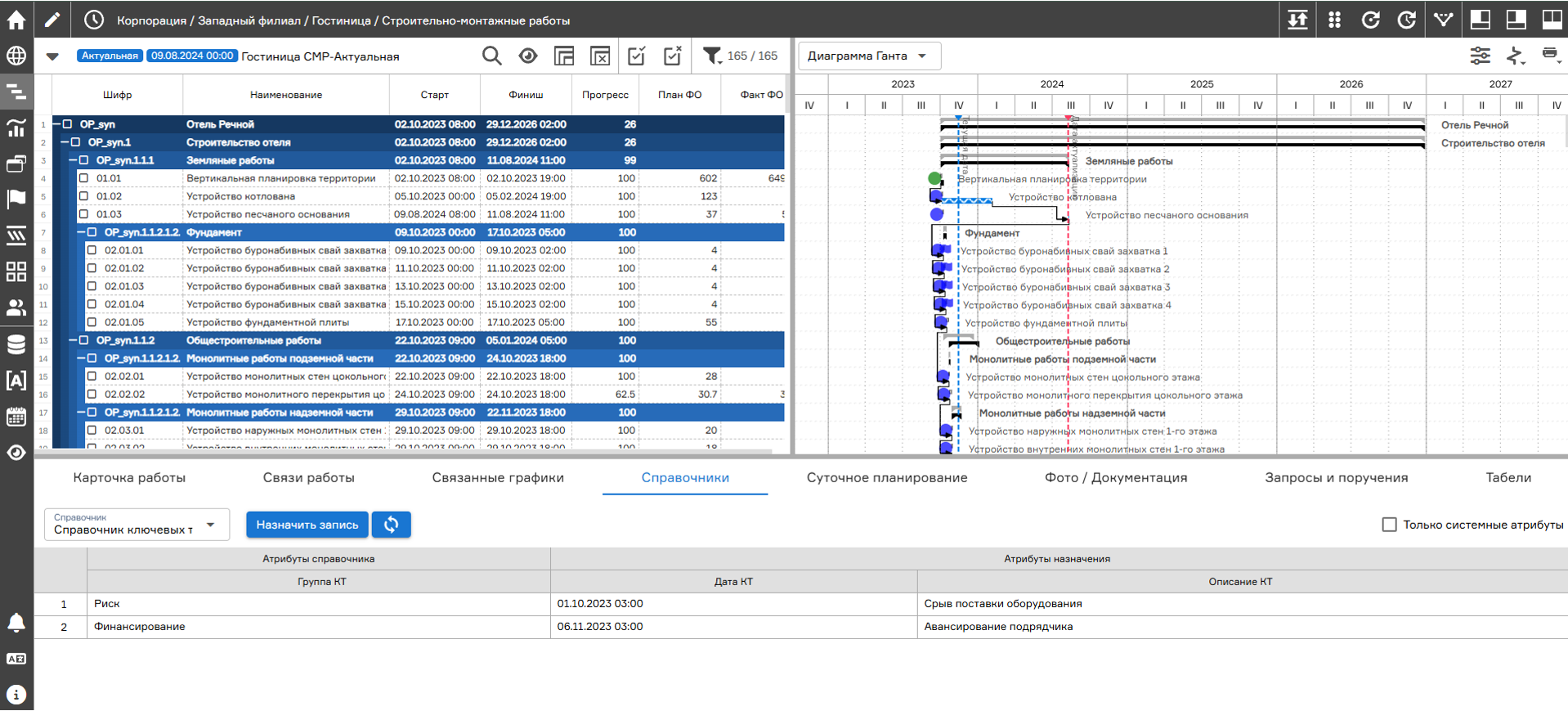 Пример заполнения данными версии графика для отображения работ на экране проекта
Пример заполнения данными версии графика для отображения работ на экране проекта
Просмотр и анализ экранов проекта
Для перехода на экранную форму для просмотра экранов проекта необходимо нажать на кнопку «Экран проекта» (1) на панели навигации. При этом в экранной форме «Экран проекта» будет открыт последний активный проект, т.е. проект, график которого был открыт в последнюю очередь, либо выделенный в настоящий момент узел с типом «Проект» (2) в случае, если открыт экран с иерархической структуры проектов предприятия.
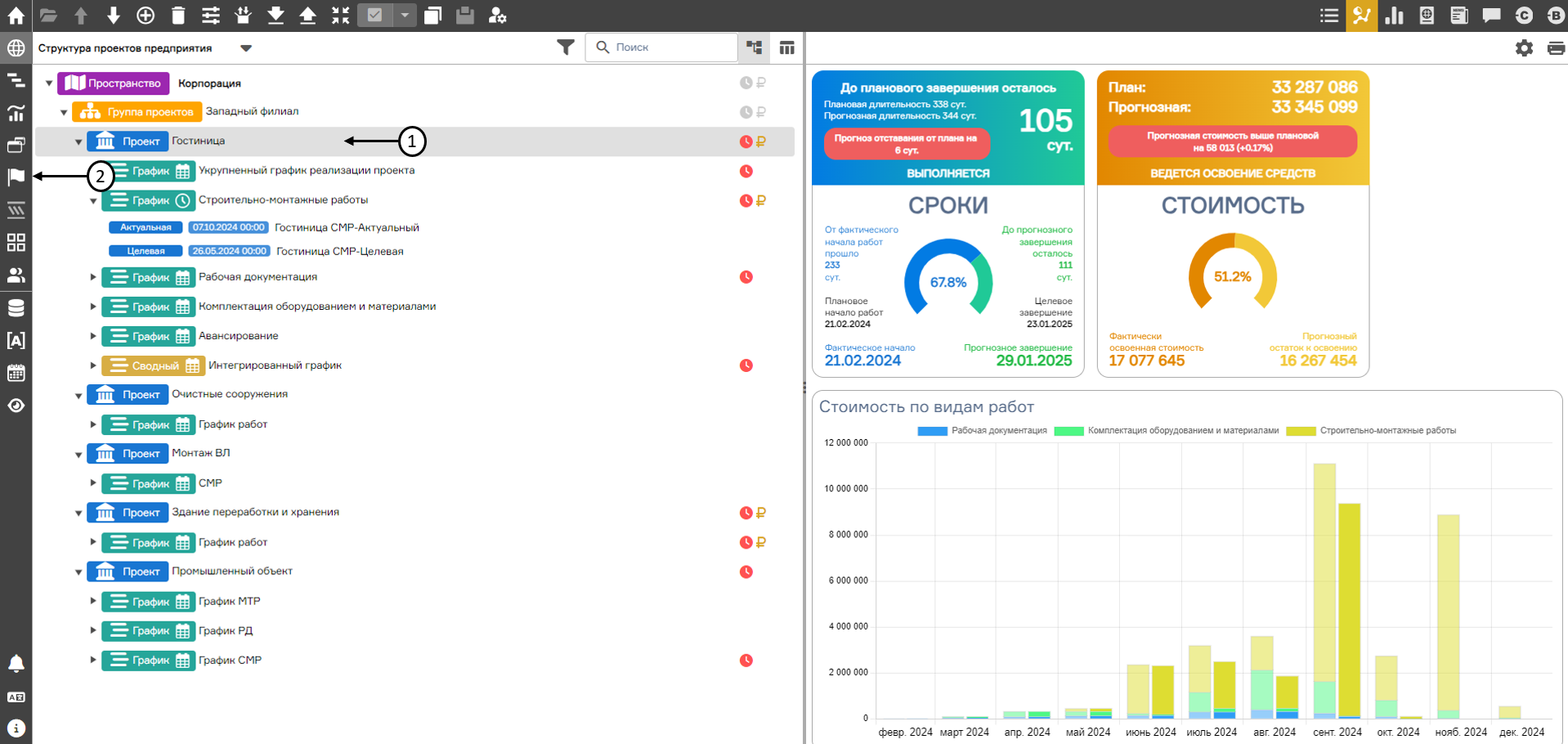 Переход в раздел «Экран проекта»
Переход в раздел «Экран проекта»
Структура интерфейса раздела «Экран проекта»
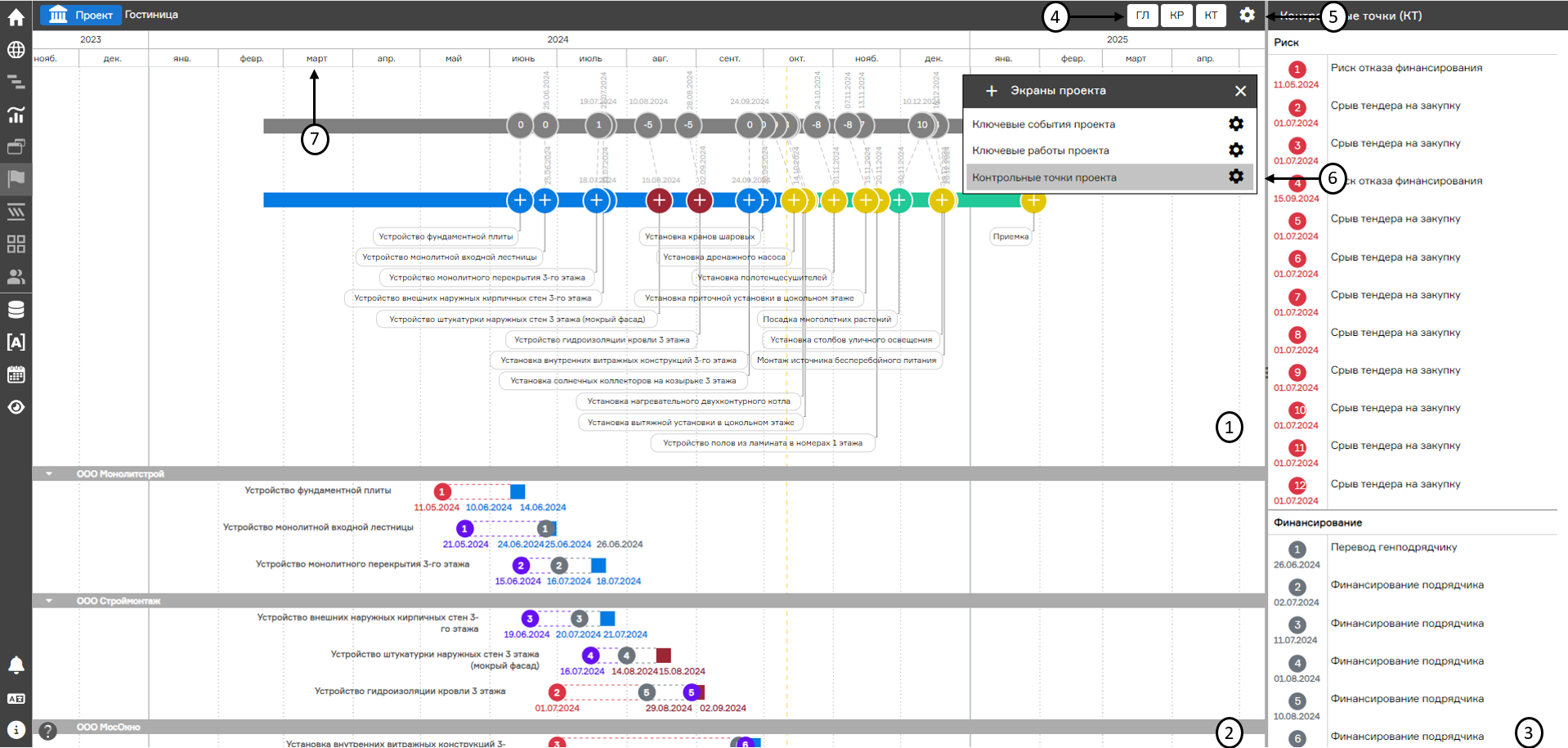 Структура интерфейса «Экран проекта»
Структура интерфейса «Экран проекта»
Интерфейс раздела делится на три зоны: область генеральных линий (1), область ключевых работ (2) и область контрольных точек (3). При необходимости можно скрыть или отобразить ту или иную область раздела (4). Для переключения представления экрана проекта необходимо нажать на кнопку «Настройки» (5) и выбрать представление из ранее созданных. При необходимости внести изменения в настройки представления необходимо нажать на кнопку «Настройки экрана» (6). Для изменения масштаба необходимо зажать правую кнопку мыши в области временной шкалы (7) и сдвинуть ее влево (уменьшение масштаба) или вправо (увеличения масштаба). Для прокрутки горизонтальной оси необходимо зажать правую кнопку мыши в области временной шкалы проекта и переместить видимую область в требуемом направлении.
Генеральная линия проекта
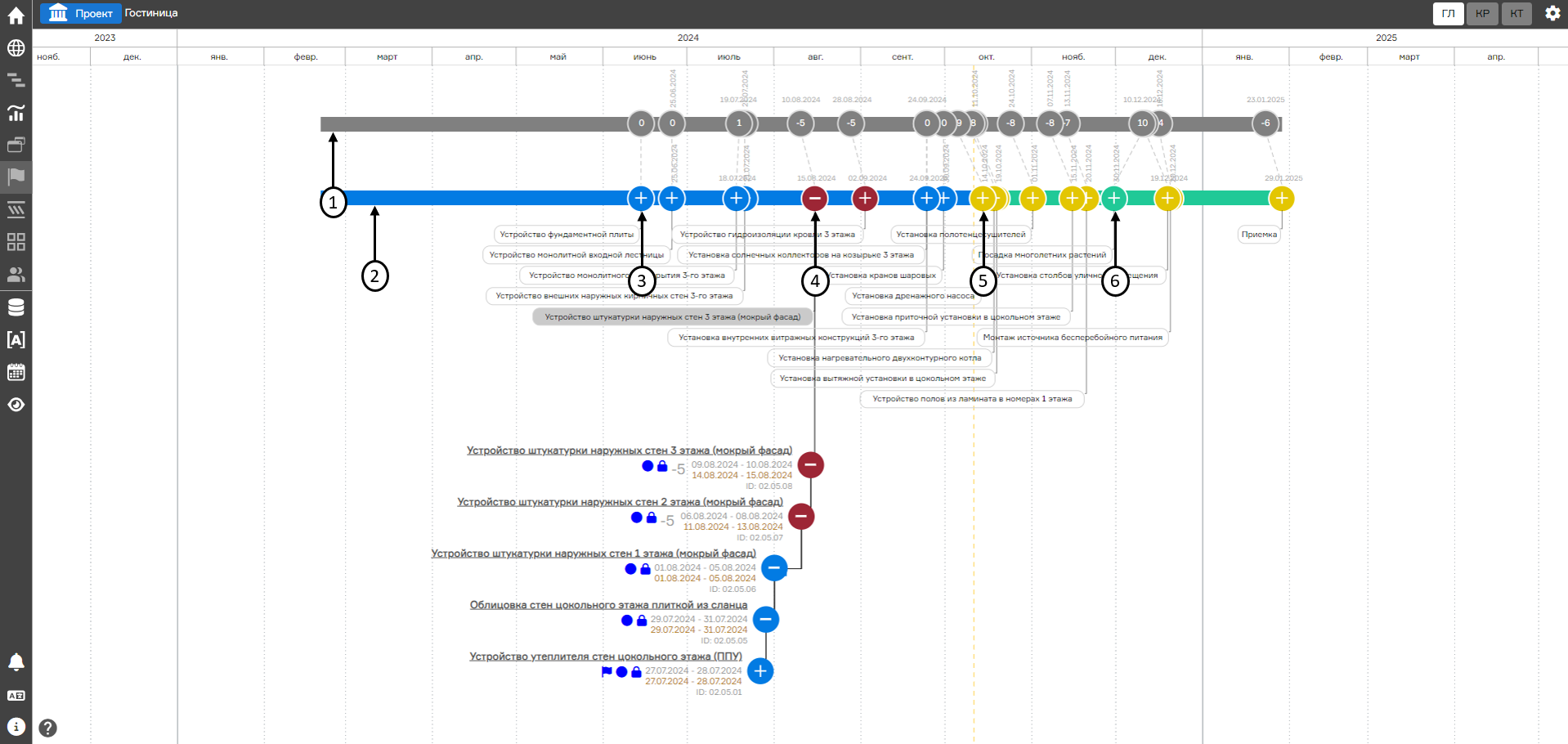 Генеральные линии проекта
Генеральные линии проекта
Зона генеральной линии содержит две линии, представленных в виде линейных графиков по целевым (1) и актуальным (2) срокам проекта. На линиях располагается перечень ключевых событий в виде окружностей (3). Наименование ключевых событий располагаются под линией по актуальным срокам проекта.
Ключевые события на «актуальной линии» проекта могут иметь следующую цветовую индикацию:
- синяя (3) – фактически выполнено в целевой срок (срок в соответствии с целевой версией графика) или ранее (отклонение больше или равно 0);
- красная (4) – фактически выполнено позднее целевого срока (срок в соответствии с целевой версией графика) (отклонение меньше 0);
- желтая (5) – прогнозный срок (срок в соответствии с актуальной версией графика) позже, чем целевой срок (срок в соответствии с целевой версией графика) (отклонение меньше 0);
- зеленая (6) – прогнозный срок (срок в соответствии с актуальной версией графика) равен или ранее целевого срока (срок в соответствии с целевой версией графика) (отклонение больше или равно 0).
Для каждого ключевого события, имеющего работы-предшественники в составе графика, в который оно входит, Система автоматически формирует цепочку управляющих и не управляющих предшественников. Для отображения/скрытия предшествующих работ необходимо нажать на ключевое событие на «актуальной стреле» проекта.
Работы-предшественники отображаются в интерфейсе модуля в виде совокупности элементов: окружностей и исходящих линий. Индикация круга символизирует старт работы - предшественника, индикация линии – текущую длительность и финиш работы. Система цветовой индикации для элементов отображения работ-предшественников аналогична принципам цветовой индикации ключевых событий.
Для раскрытия цепочки работ-предшественников необходимо нажать левой кнопкой мыши по интересующему ключевому событию. Для работ-предшественников ключевых событий в интерфейсе Системы отображается следующая информация:
- наименование работы-предшественника;
- срок работы-предшественника в соответствии с целевой версией графика (в состав которого они входят);
- срок работы-предшественника в соответствии с актуальной версией графика (в состав которого они входят);
- идентификатор работы-предшественника;
- величина отклонения финиша работы предшественника в соответствии с актуальной версией графика от финиша в соответствии с целевой версией графика;
- индикаторы по проекту (если данная работа имеет такие индикаторы).
Ключевые работы
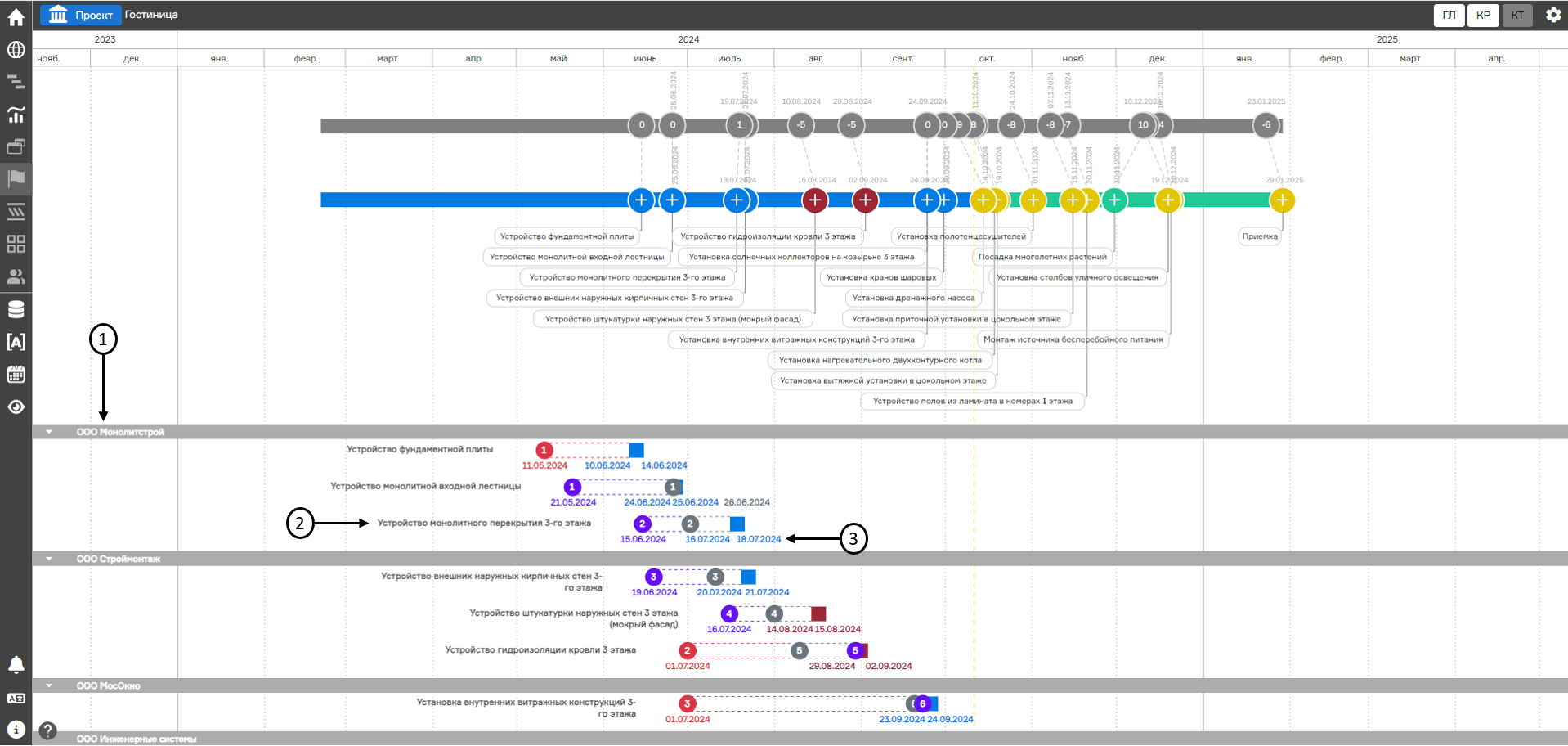 Ключевые работы проекта
Ключевые работы проекта
Зона ключевых работ содержит ключевые работы, расположенные по времени в соответствии со сроками в актуальных версиях графиков, в которых работы имеют признак ключевой работы. Ключевые работы могут быть сгруппированы в функциональные разделы работ (1). Для отображения разделов необходимо в настройке экрана проекта для ключевых работ выбрать атрибут раздела.
На ключевых работах отображается наименование работы (2) и сроки начала и окончания работы (3). Прогресс по работам отображается синей заливкой работы. При наличии связей работ в графике связи по работам отображаются в интерфейсе раздела «Экран проекта».
Ключевой работой может быть назначена любая работа графика. Выбор работы в качестве ключевой работы определяется на уровне компании, как правило в качестве ключевых работ выбираются работы – потенциальные источники потерь или работы, требующие дополнительного анализа и контроля.
Ключевые точки
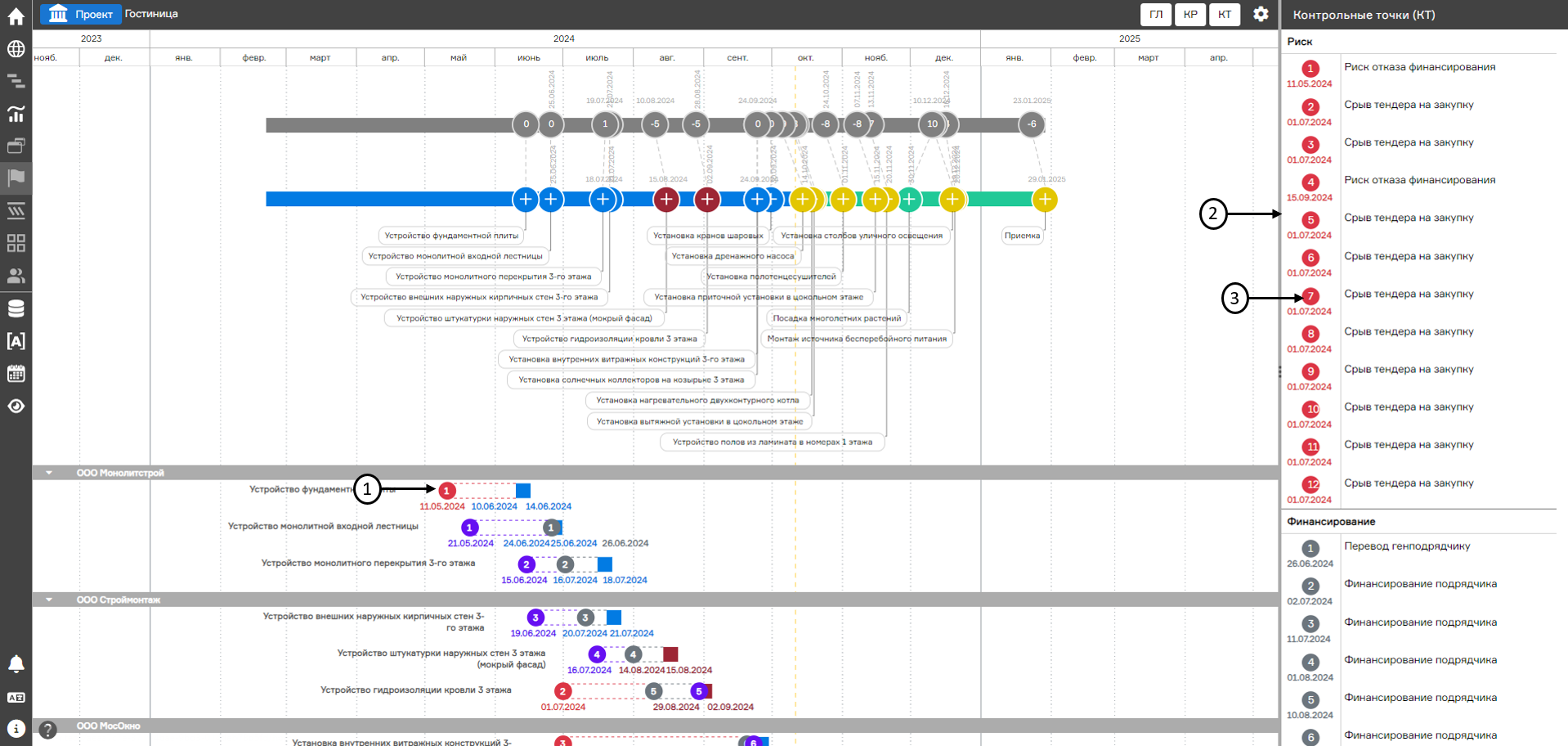 Ключевые точки проекта
Ключевые точки проекта
Ключевые точки отображаются в зоне ключевых работ (1) и в виде перечня в правой боковой консоли интерфейса раздела (2). Ключевые точки отображается в виде индикаторов круглой формы со сквозной нумерацией (3).
Положение контрольных точек в зоне ключевых работ определяется положением работы, к которой назначена ключевая точка и сроком, установленным для ключевой точки в атрибуте назначения справочника. Если ключевая точка находится вне диапазона работы, то до ключевой точки достраиваются пунктирные линии от начала или окончания работы.
В правой боковой консоли содержится перечень контрольных точек, сгруппированный по группам начиная с рисков. Контрольная точка содержит номер, дату события и описание.